升级Win10后发热厉害电量消耗快怎么办
摘要:1、点击开始图标,选择设置;2、点击“隐私”;3、点击左侧的“背景应用”,在右侧将不常用的后天应用关闭掉即可。
1、点击开始图标,选择设置;
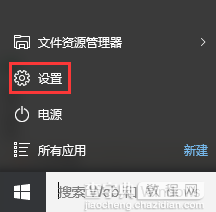 2、点击“隐私”;
2、点击“隐私”;
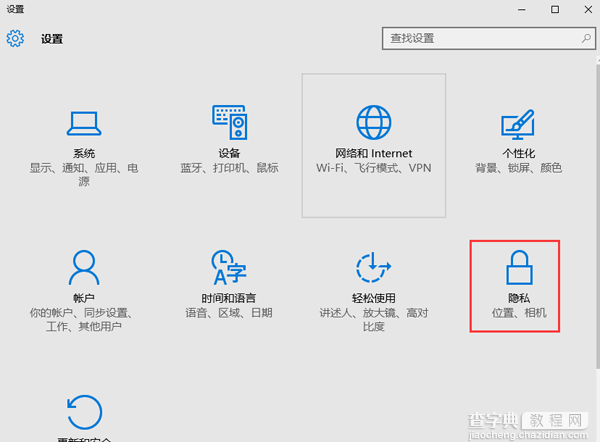 3、点击左侧的“背景应用”,在右侧将不常用的后天应用关闭掉即可。
3、点击左侧的“背景应用”,在右侧将不常用的后天应用关闭掉即可。
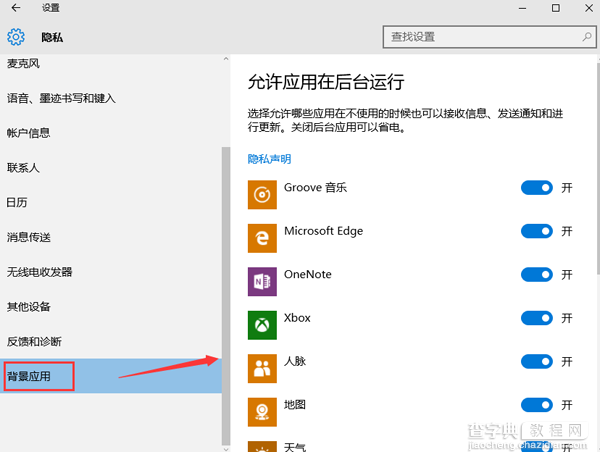
【升级Win10后发热厉害电量消耗快怎么办】相关文章:
★ Win10测试用户升级10074后登录界面只显示黑屏和光标怎么办
上一篇:
Win10小娜没有声音该如何解决
下一篇:
Win10自带的Emoji表情如何使用
